win7任务栏的快捷搜索怎么去掉 win7任务栏的搜索怎么取消
更新时间:2024-03-07 15:40:30作者:jkai
在win7操作系统中,任务栏的快捷搜索功能是一个实用的工具,它允许小伙伴们快速搜索计算机上的文件和程序。然而,有些小伙伴可能觉得这个功能并不是很必要,或者希望任务栏能够更加简洁,那么win7任务栏的搜索怎么取消呢?接下来小编就带着大家一起来看看win7任务栏的快捷搜索怎么去掉,快来学习一下吧。
操作方法如下:
1、首先点击win7系统的开始菜单,点击“控制面板”。
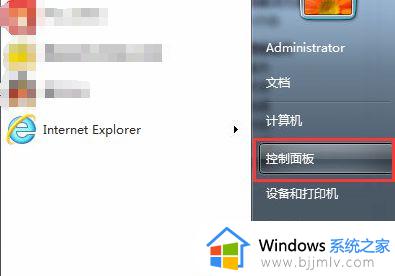
2、在控制面板查看方式选择为“类别”,点击“程序”。
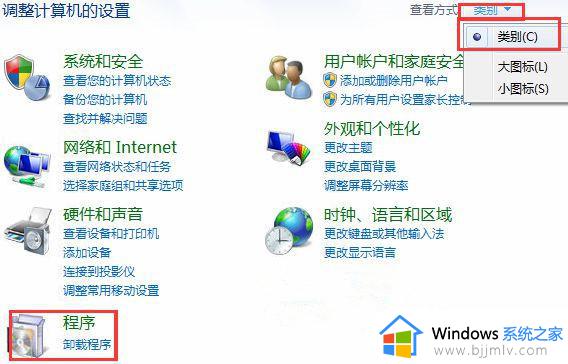
3、在程序界面中点击“打开或关闭Windows 功能”,点击后需要等待3-5分钟。
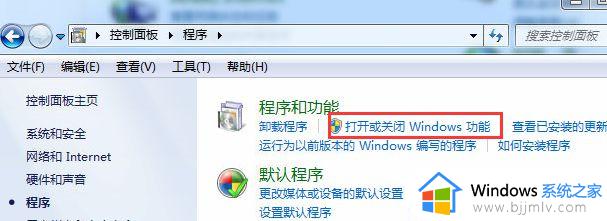
4、在“Windows功能”界面,找到“Windows Search”。如果将其勾选,就会在开始菜单显示“搜索框”,若不勾选即关闭该功能,选择好后点击确定即可。
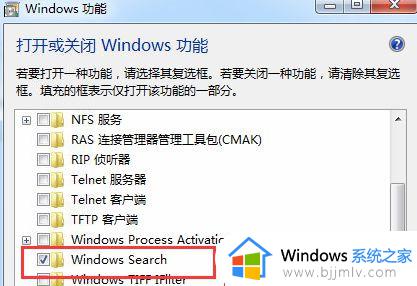
以上全部内容就是小编带给大家的win7任务栏的快捷搜索去掉方法详细内容分享啦,不知道怎么操作的小伙伴,就快点跟着小编一起来看看吧。
win7任务栏的快捷搜索怎么去掉 win7任务栏的搜索怎么取消相关教程
- win7任务栏搜索框怎么关闭 win7如何取消任务栏搜索框
- win7任务栏出现一个搜索框怎样取消 win7如何取消电脑任务栏的搜索框
- win7任务栏搜索一下怎么关闭 win7怎么关闭任务栏底部搜索框
- win7搜索栏怎么去掉 win7如何关闭搜索栏
- win7搜索快捷键是什么 win7的搜索快捷键怎么使用
- win7底部网页搜索栏怎么关闭 win7下方的网页搜索栏如何取消
- win7搜索快捷键是什么 win7搜索程序快捷键介绍
- win7电脑下面的任务栏不显示怎么办 win7电脑下面任务栏不见了如何恢复
- win7下面的任务栏怎么隐藏 win7任务栏怎么设置隐藏
- win7全屏任务栏不隐藏怎么办 win7全屏任务栏不消失如何处理
- win7系统如何设置开机问候语 win7电脑怎么设置开机问候语
- windows 7怎么升级为windows 11 win7如何升级到windows11系统
- 惠普电脑win10改win7 bios设置方法 hp电脑win10改win7怎么设置bios
- 惠普打印机win7驱动安装教程 win7惠普打印机驱动怎么安装
- 华为手机投屏到电脑win7的方法 华为手机怎么投屏到win7系统电脑上
- win7如何设置每天定时关机 win7设置每天定时关机命令方法
win7系统教程推荐
- 1 windows 7怎么升级为windows 11 win7如何升级到windows11系统
- 2 华为手机投屏到电脑win7的方法 华为手机怎么投屏到win7系统电脑上
- 3 win7如何更改文件类型 win7怎样更改文件类型
- 4 红色警戒win7黑屏怎么解决 win7红警进去黑屏的解决办法
- 5 win7如何查看剪贴板全部记录 win7怎么看剪贴板历史记录
- 6 win7开机蓝屏0x0000005a怎么办 win7蓝屏0x000000a5的解决方法
- 7 win7 msvcr110.dll丢失的解决方法 win7 msvcr110.dll丢失怎样修复
- 8 0x000003e3解决共享打印机win7的步骤 win7打印机共享错误0x000003e如何解决
- 9 win7没网如何安装网卡驱动 win7没有网络怎么安装网卡驱动
- 10 电脑怎么设置自动保存文件win7 win7电脑设置自动保存文档的方法
win7系统推荐
- 1 雨林木风ghost win7 64位优化稳定版下载v2024.07
- 2 惠普笔记本ghost win7 64位最新纯净版下载v2024.07
- 3 深度技术ghost win7 32位稳定精简版下载v2024.07
- 4 深度技术ghost win7 64位装机纯净版下载v2024.07
- 5 电脑公司ghost win7 64位中文专业版下载v2024.07
- 6 大地系统ghost win7 32位全新快速安装版下载v2024.07
- 7 电脑公司ghost win7 64位全新旗舰版下载v2024.07
- 8 雨林木风ghost win7 64位官网专业版下载v2024.06
- 9 深度技术ghost win7 32位万能纯净版下载v2024.06
- 10 联想笔记本ghost win7 32位永久免激活版下载v2024.06